轻松解决!Win11 待机断网不再烦
Win11 系统待机后断网的问题,相信困扰了不少用户,别担心,下面就为您详细介绍解决这个问题的有效方法。
造成 Win11 待机后断网的原因较为复杂,系统的电源设置可能存在不当之处,比如默认的节能模式可能会在待机时切断网络连接以节省电量,网络驱动程序的不兼容或者过时,也可能是导致断网问题出现的因素,还有部分网络相关的服务被禁用,也会影响待机时的网络连接稳定性。
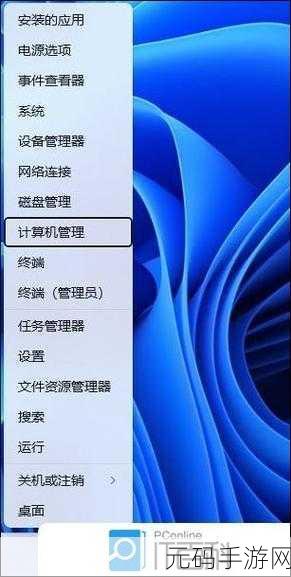
要解决这一问题,第一步,我们可以检查并调整系统的电源设置,打开控制面板,进入“电源选项”,找到当前使用的电源计划,点击“更改计划设置”,然后在“更改高级电源设置”中,确保“无线适配器设置”下的“电源节省模式”设置为“最高性能”。
第二步,更新网络驱动程序,您可以通过设备管理器找到网络适配器,右键点击选择“更新驱动程序”,让系统自动搜索并安装最新的驱动,如果系统无法找到合适的驱动,您还可以前往电脑厂商或网络适配器制造商的官方网站,下载并安装对应的最新驱动程序。

第三步,检查并启用相关网络服务,按下 Win + R 键,输入“services.msc”打开服务窗口,找到“WLAN AutoConfig”和“Network Location Awareness”等服务,确保它们的状态为“正在运行”,启动类型为“自动”。
通过以上几个步骤的操作,相信能够有效解决 Win11 待机后断网的问题,让您的网络连接更加稳定可靠。
文章参考来源:相关技术论坛及微软官方文档。









